Spline
Creare e modificare una spline.
Creare una spline
Creare due tipi di spline: (1) una curva levigata che passa attraverso i punti adatti o (2) una curva levigata che passa accanto, ma non attraverso, i punti di controllo.
- Sulla barra multifunzione, fare clic sulla scheda Creazione schizzo.
-
Fare clic su una delle icone Spline.
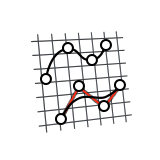
-
Impostare il piano di costruzione:
- Fare clic su uno dei piani di costruzione predefiniti: Alto, Davanti o Destra.
- Fare clic sulla faccia planare di un oggetto.
- Opzionale:
Sulla barra guida, digitare un Grado, quindi premere Invio.
Digitare un grado più alto per una curvatura più levigata. Il grado predefinito è 3.
- Opzionale: Per creare una spline chiusa, sulla barra guida fare clic su Chiusa.
-
Creare una spline:
Per creare questo Azione Spline 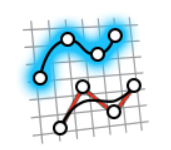
Fare clic per posizionare ogni punto adatto della spline. Spline punti di controllo 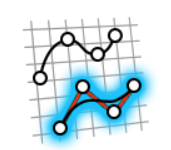
Fare clic per posizionare ogni punto di controllo della spline. - Fare clic con il pulsante destro del mouse nell'area con il segno di spunta per uscire oppure fare doppio clic con il pulsante destro del mouse.
Modificare una spline
Riposizionare, ridimensionare o applicare un vincolo di schizzo.
- Fare doppio clic sulla spline per accedere alla modalità modifica.
-
Modificare la spline:
Per Azione Nota Aggiungere un punto Fare clic sulla spline, quindi selezionare Aggiungi punto. Riposizionare un punto - Trascinare il punto.
- Fare clic sul punto, quindi digitare le coordinate x, y e z.
Aggiungere peso a un punto Fare clic su un punto di controllo, quindi aggiungere un Peso. Riposizionare una linea - Fare clic sulla linea, quindi trascinarla.
- Fare clic sulla linea, quindi digitare un Angolo.
Ridimensionare una linea - Trascinare un punto finale.
- Fare clic sulla linea, quindi digitare una Lunghezza.
Modificare il grado Fare clic sulla spline, quindi digitare un Grado. Selezionare la catena o gli estremi - Selezionare una o più curve schizzo.
- Fare clic con il pulsante destro del mouse sulla selezione, quindi selezionare Selezionare la catena o Selezionare gli estremi.
Tagliare, copiare o incollare la curva schizzo - Selezionare una o più curve schizzo.
- Fare clic con il pulsante destro del mouse sulla selezione, quindi selezionare Taglia, Copia, Incolla o Incolla senza vincoli.
Applicare un vincolo di schizzo Fare clic sulla curva schizzo, quindi selezionare un vincolo di schizzo nella microfinestra. Per nascondere i vincoli, fare clic con il pulsante destro, quindi selezionare Mostra vincoli. Convertire una curva schizzo in una geometria di costruzione Fare clic sulla curva schizzo, quindi selezionare Costruzione. La geometria di costruzione viene utilizzata come riferimento per allineare o definire altre geometrie. Per nascondere la geometria di costruzione, fare clic con il pulsante destro, quindi deselezionare Mostra geometria di costruzione.
Nascondere le dimensioni Fare clic con il pulsante destro del mouse, quindi deselezionare Mostra dimensioni. - Fare clic con il pulsante destro del mouse nell'area con il segno di spunta per uscire oppure fare doppio clic con il pulsante destro del mouse.